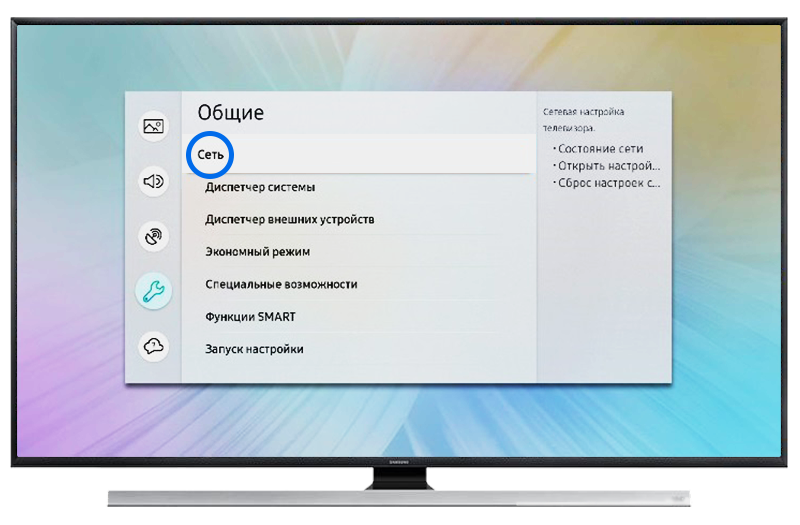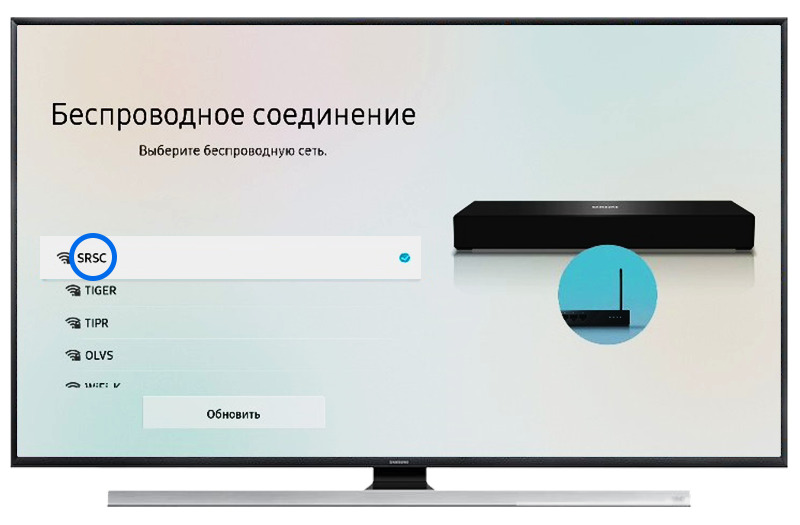Как подключить телевизор Samsung к интернету по Wi-Fi
Для того чтобы пользоваться всеми Smart-функциями телевизора, его нужно подключить к интернету. Сделать это можно двумя способами: через LAN-кабель или по Wi-Fi.
В этой статье описан способ подключения телевизора Samsung к интернету через Wi-Fi.
Если вы хотите подключить телевизор к интернету через LAN-кабель, перейдите к статье «Как подключить телевизор Samsung к интернету по кабелю (проводу)».

Какие телевизоры можно подключить к интернету через Wi-Fi
Только Smart-телевизоры (в которых есть Smart Hub).
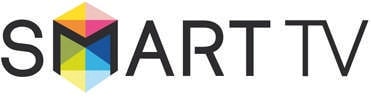
Для ранних моделей некоторых телевизоров может потребоваться специальный Wi-Fi-адаптер.
Чтобы проверить наличие функции на вашем телевизоре, воспользуйтесь руководством пользователя.
Как подключить телевизор к Wi-Fi
Чтобы подключиться к Wi-Fi, вы должны знать название сети и пароль от нее. Нельзя подключиться к любой сети, которую обнаружит телевизор.
Если у вас есть своя сеть, но вы не знаете ее название или пароль — обратитесь к интернет-провайдеру.
Примечание:
Скриншоты устройства и пункты меню могут отличаться в зависимости от модели устройства и версии программного обеспечения.
- На пульте Smart Control: нажмите кнопку «Home» (Дом) и выберите пункт «Настройки» на экране телевизора.
- На кнопочном пульте: нажмите кнопку «Menu».
- На пульте с тачпадом: нажмите кнопку «More» или «Keypad» и выберите кнопку «Menu» на экранном пульте.
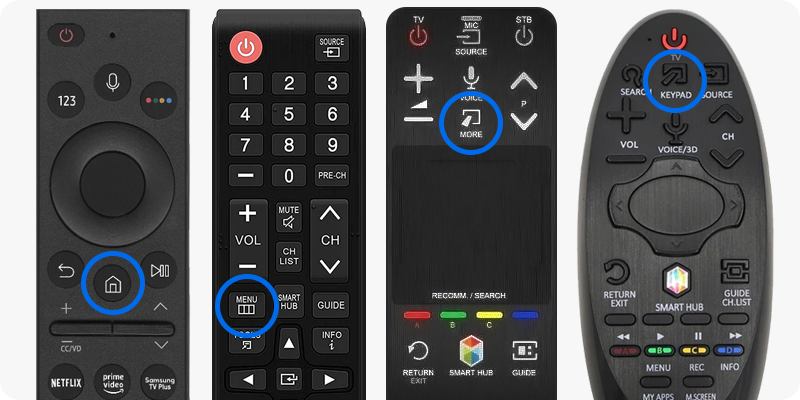
Для телевизоров M, N, R, T-серии (2017–2020 годы выпуска): Выберите пункт Общие, затем перейдите в раздел Сеть.
Для телевизоров К-серии (2016 год) и более ранних моделей: Выберите пункт Сеть.
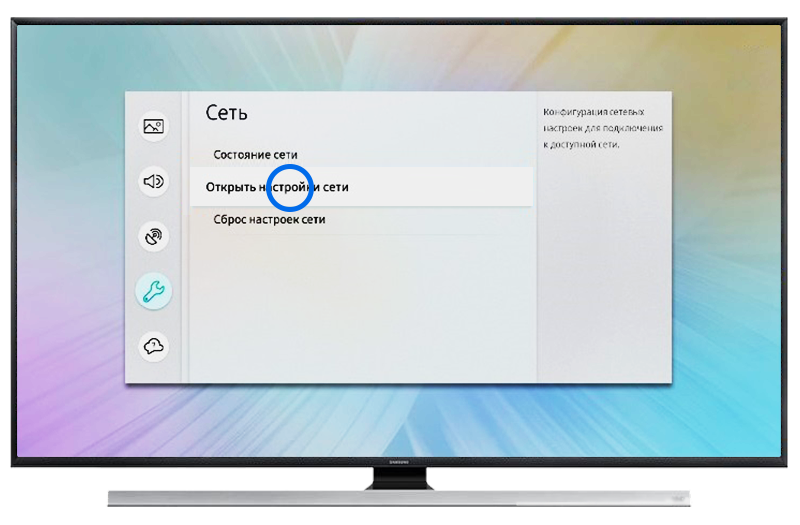

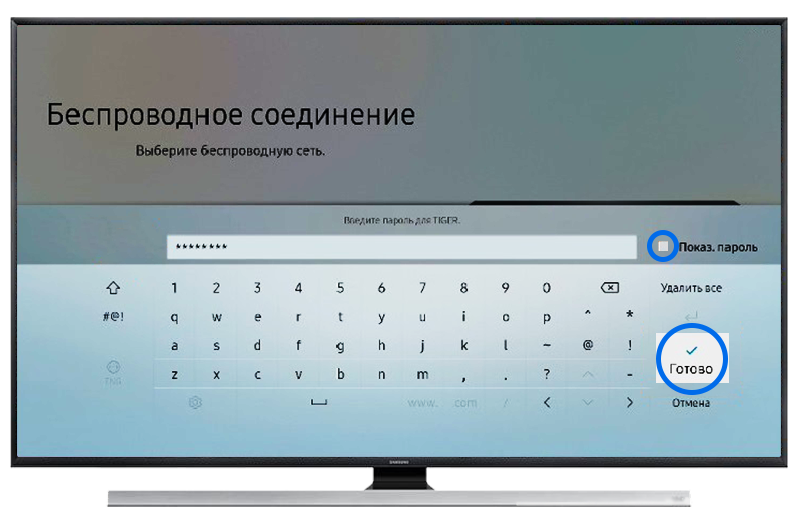
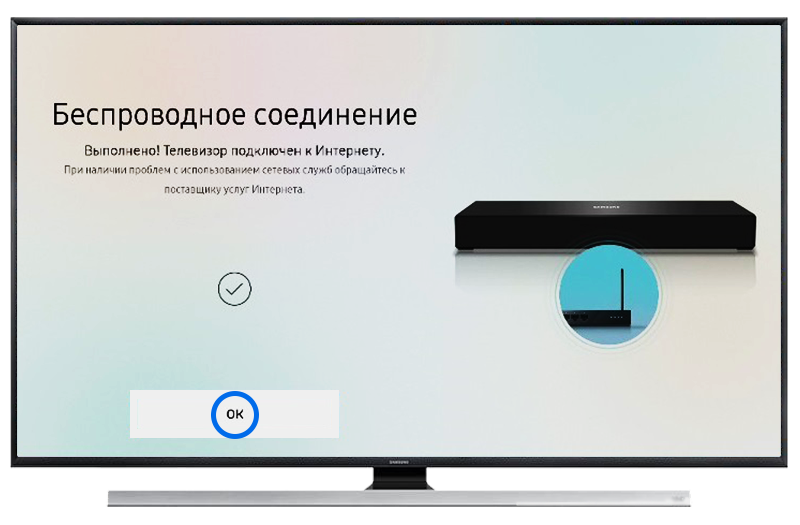
Что делать, если возникли проблемы при подключении
Телевизор не видит сеть Wi-Fi
Если при настройке Wi-Fi телевизор не видит ни одной сети, выполните рекомендации из статьи ниже.
Если телевизор видит другие сети Wi-Fi, но не находит вашу, значит, он работает исправно, а проблема связана с настройками роутера. Выполните следующие действия:
Проверьте, видят ли другие устройства вашу Wi-Fi-сеть. Если роутер находится в другой комнате, переместите его ближе к телевизору.
Если роутер находится рядом с телевизором и другие устройства без проблем подключаются к сети Wi-Fi, перейдите к следующей рекомендации.
Чтобы открыть панель управления роутером, воспользуйтесь инструкцией к нему. Обычно для этого нужно запустить браузер на любом устройстве, которое подключено к роутеру (компьютер или смартфон), а затем перейти по адресу, указанному на корпусе маршрутизатора.
Если вы не знаете, как открыть панель управления, рекомендуем вам обратиться в службу поддержки производителя роутера.
Попробуйте вручную изменить настройки роутера на следующие:
- Канал:
для 2,4 ГГц – канал 6,
для 5 ГГц – каналы 36/40/44/48, - Тип шифрования: WPA2-PSk,
- Ключ шифрования: AES,
- Раздача IP-адресов: DHCP.
Если проблема сохраняется или у вас не получается самостоятельно изменить настройки роутера, обратитесь к своему интернет-провайдеру.
Телевизор не подключается к Wi-Fi
- правильно ввели все символы пароля (латинские буквы, цифры или специальные символы),
- правильно выбрали раскладку (язык) клавиатуры,
- правильно выбрали регистр (ЗАГЛАВНЫЕ и строчные буквы).
Отключите роутер от розетки и подождите 2-3 минуты. Затем включите его и попробуйте подключить телевизор к Wi-Fi.
Чтобы проверить работоспособность телевизора, попробуйте подключить его к другой сети Wi-Fi. Для этого можно использовать смартфон в качестве точки доступа.
- Если с другой сетью интернет работает, значит, телевизор исправен, а проблема заключается в настройках сети. Для устранения неполадок обратитесь к своему интернет-провайдеру.
- Если с другой сетью интернет не работает, перейдите к следующей рекомендации.
Если телевизор не подключается, обратитесь в сервисный центр.
Wi-Fi сеть подключена, а интернет отсутствует
Если вам удалось подключиться к сети Wi-Fi, но соединения с интернетом нет, воспользуйтесь инструкцией ниже.
Отключите телевизор от розетки и подождите 2-3 минуты. Затем включите его и попробуйте подключить к Wi-Fi. Если проблема сохраняется, перейдите к следующей рекомендации.
Откройте Настройки и выполните следующие действия:
- Для телевизоров A-серии (2021 год) и новее: Выберите пункт Подключение → Сеть → Состояние сети → Настройки IP.
- Для телевизоров M, N, R, T-серии (2017–2020 годы выпуска): Выберите пункт Общие → Сеть → Состояние сети → Настройки IP.
- Для телевизоров К-серии (2016 год) и более ранних моделей: Выберите пункт Сеть → Состояние сети → Настройки IP.
Затем выберите Автоматически и нажмите ОК.
Откройте Настройки и выполните следующие действия:
- Для телевизоров A-серии (2021 год) и новее: Выберите пункт Подключение → Сеть → Состояние сети → Настройки IP.
- Для телевизоров M, N, R, T-серии (2017–2020 годы выпуска): Выберите пункт Общие → Сеть → Состояние сети → Настройки IP.
- Для телевизоров К-серии (2016 год) и более ранних моделей: Выберите пункт Сеть → Состояние сети → Настройки IP.
В настройках DNS поменяйте пункт Автоматически на Ввести вручную. Введите значение DNS 208.67.222.222 или 8.8.8.8. Перезагрузите телевизор и роутер. Затем попробуйте подключиться к Wi-Fi снова.
Отключите телевизор и роутер от розетки и подождите 2-3 минуты. Затем включите их снова и попробуйте подключить телевизор к Wi-Fi. Если проблема сохраняется, перейдите к следующей рекомендации.
Чтобы проверить работоспособность телевизора, попробуйте подключить его к другой сети Wi-Fi. Для этого можно использовать смартфон в качестве точки доступа.
- Если с другой сетью интернет работает, значит, телевизор исправен, а проблема заключается в настройках сети. Для устранения неполадок обратитесь к своему интернет-провайдеру.
- Если с другой сетью интернет не работает, перейдите к следующей рекомендации.
Если интернет не работает, обратитесь в сервисный центр.
Cоединение не переключается на беспроводное в процессе настройки
Проблема может возникнуть, если телевизор однажды пытались подключить к интернету через кабель, но это сделать не получилось. Возможно, тогда произошел сбой, и теперь телевизор определяет подключение через кабель как основное. В таком случае следуйте инструкции ниже:
Если рекомендации не помогли, причина может быть в сбое или неисправности.
Обратитесь в авторизованный сервисный центр для диагностики работы и ремонта техники.
Благодарим за отзыв!
Ответьте на все вопросы.